準備您的 Windows Admin Center 環境
適用於:Windows Admin Center、Windows Admin Center 預覽
有一些 Server 版本需要先做額外準備,才可開始使用 Windows Admin Center 進行管理:
在某些情況下,可能需要先修改目標伺服器上的連接埠組態,才能使用 Windows Admin Center 進行管理。
準備 Windows Server 2012 和 2012 R2
安裝 WMF 5.1 版或更新版本
Windows Admin Center 需要使用預設未包含在 Windows Server 2012 和 2012 R2 中的 PowerShell 功能。 若要使用 Windows Admin Center 管理 Windows Server 2012 或 2012 R2,必須在這些伺服器上安裝 WMF 5.1 版或更新版本。
請在 PowerShell 中輸入 $PSVersiontable,確認已安裝 WMF,且版本是 5.1 或更新版本。
如果未安裝,您可以下載並安裝 WMF 5.1。
準備 Microsoft Hyper-V Server 2016
若要使用 Windows Admin Center 管理 Microsoft Hyper-V Server 2016,必須先啟用一些伺服器角色,您才可以開始使用。
若要使用 Windows Admin Center 管理 Microsoft Hyper-V Server 2016:
- 啟用遠端管理。
- 啟用檔案伺服器角色。
- 啟用 PowerShell 的 Hyper-V 模組。
第 1 步:啟用遠端管理
要在 Hyper-V 伺服器中啟用遠端管理:
- 登入 Hyper-V 伺服器。
- 在 \[伺服器組態\] (SCONFIG) 工具中,鍵入 4 設定遠端管理。
- 鍵入 1 啟用遠端管理。
- 鍵入 4 回到主功能表。
第 2 步:啟用檔案伺服器角色
若要啟用基本檔案共用及遠端管理的檔案伺服器角色:
- 按一下 [工具] 功能表中的 [角色和功能]。
- 在 [角色和功能] 中尋找 [檔案和存放服務],並核取 [檔案和 iSCSI 服務] 和 [檔案伺服器]:
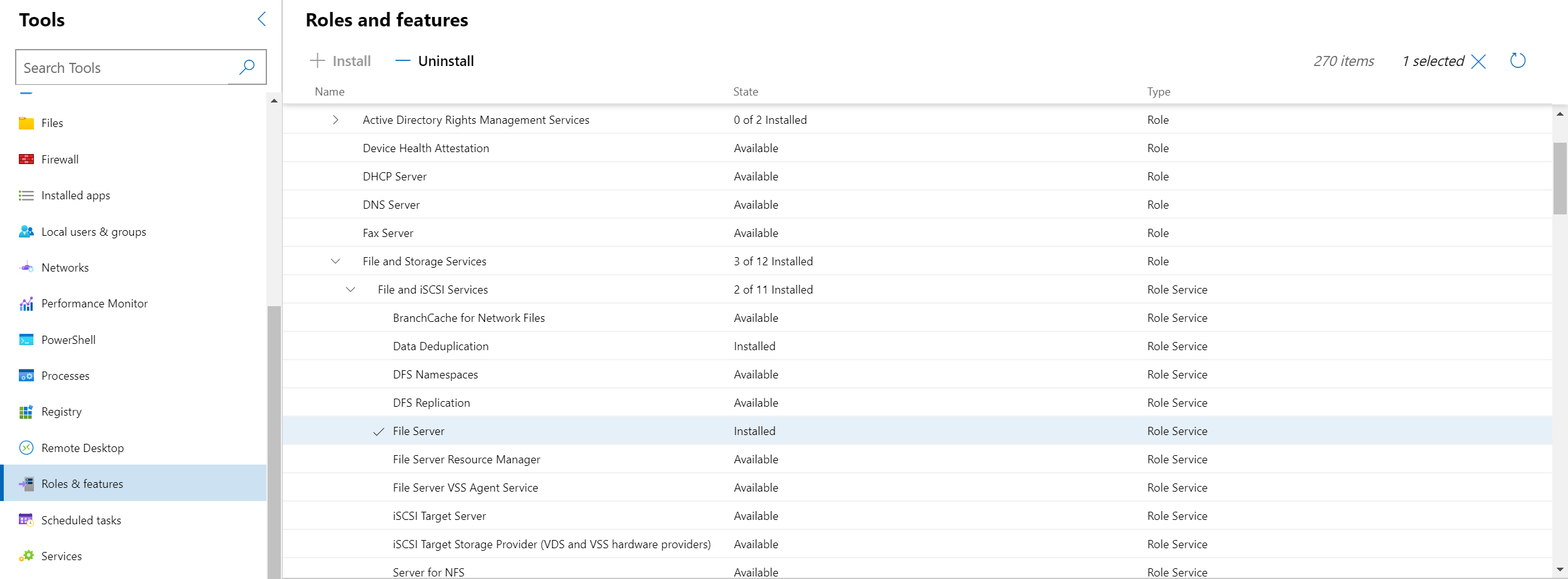
第 3 步:啟用適合 PowerShell 的 Hyper-V Module
要啟用適用於 PowerShell 的 Hyper-V 模組功能:
- 按一下 [工具] 功能表中的 [角色和功能]。
- 在 [角色和功能] 中尋找 [遠端伺服器管理工具],並核取 [角色管理工具] 和 [適用於 PowerShell 的 Hyper-V 模組]:
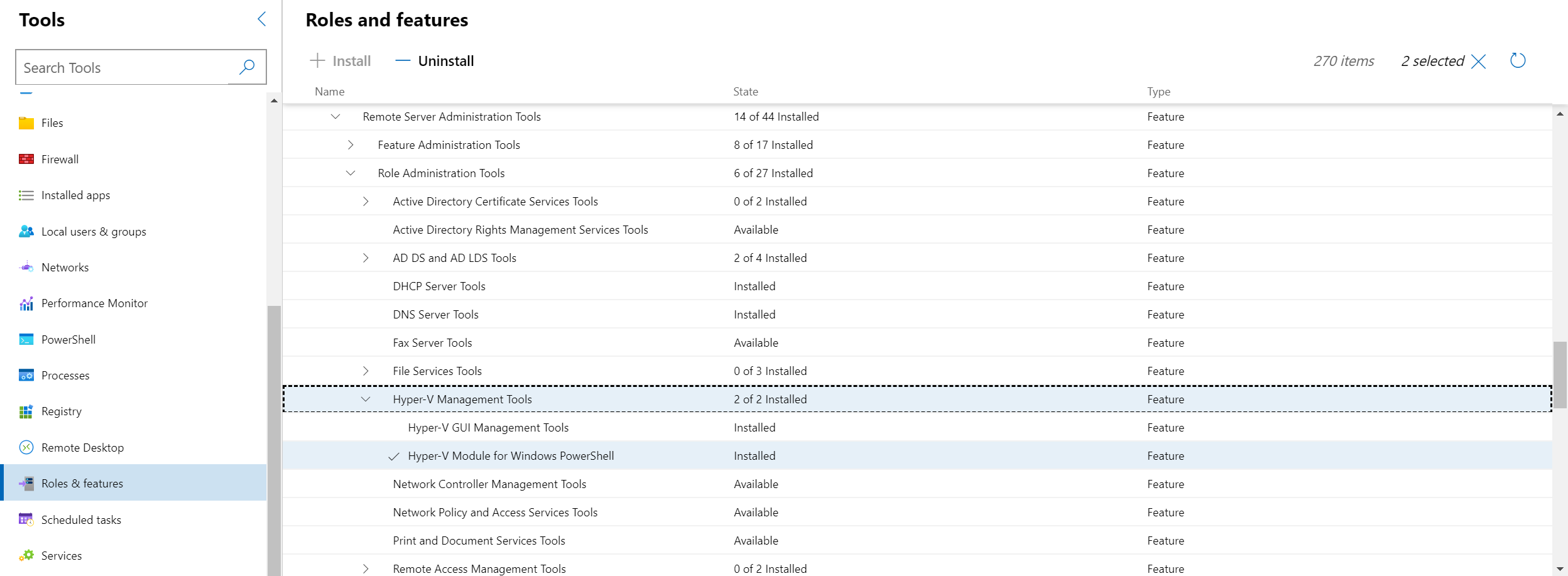
Microsoft Hyper-V Server 2016 現已準備好可以使用 Windows Admin Center 進行管理。
準備 Microsoft Hyper-V Server 2012 R2
若要使用 Windows Admin Center 管理 Microsoft Hyper-V Server 2012 R2,必須先啟用一些伺服器角色,您才可以開始使用。 此外,您還需要安裝 WMF 5.1 版或更新版本。
若要使用 Windows Admin Center 管理 Microsoft Hyper-V Server 2012 R2:
- 安裝 Windows Management Framework (WMF) 5.1 版或更新版本
- 啟用遠端管理
- 啟用檔案伺服器角色
- 啟用適用於 PowerShell 的 Hyper-V 模組
第 1 步:安裝 Windows Management Framework 5.1
Windows Admin Center 需要使用預設未包含在 Microsoft Hyper-V Server 2012 R2 中的 PowerShell 功能。 若要使用 Windows Admin Center 管理 Microsoft Hyper-V Server 2012 R2,您必須安裝 WMF 5.1 或更新版本。
請在 PowerShell 中輸入 $PSVersiontable,確認已安裝 WMF,且版本是 5.1 或更新版本。
如果尚未安裝,您可以下載 WMF 5.1。
第 2 步:啟用遠端管理
若要啟用 Hyper-V 伺服器遠端管理:
- 登入 Hyper-V 伺服器。
- 在 \[伺服器組態\] (SCONFIG) 工具中,鍵入 4 設定遠端管理。
- 鍵入 1 啟用遠端管理。
- 鍵入 4 回到主功能表。
第 3 步:啟用檔案伺服器角色
若要啟用基本檔案共用及遠端管理的檔案伺服器角色:
- 按一下 [工具] 功能表中的 [角色和功能]。
- 在 [角色和功能] 中尋找 [檔案和存放服務],並核取 [檔案和 iSCSI 服務] 和 [檔案伺服器]:
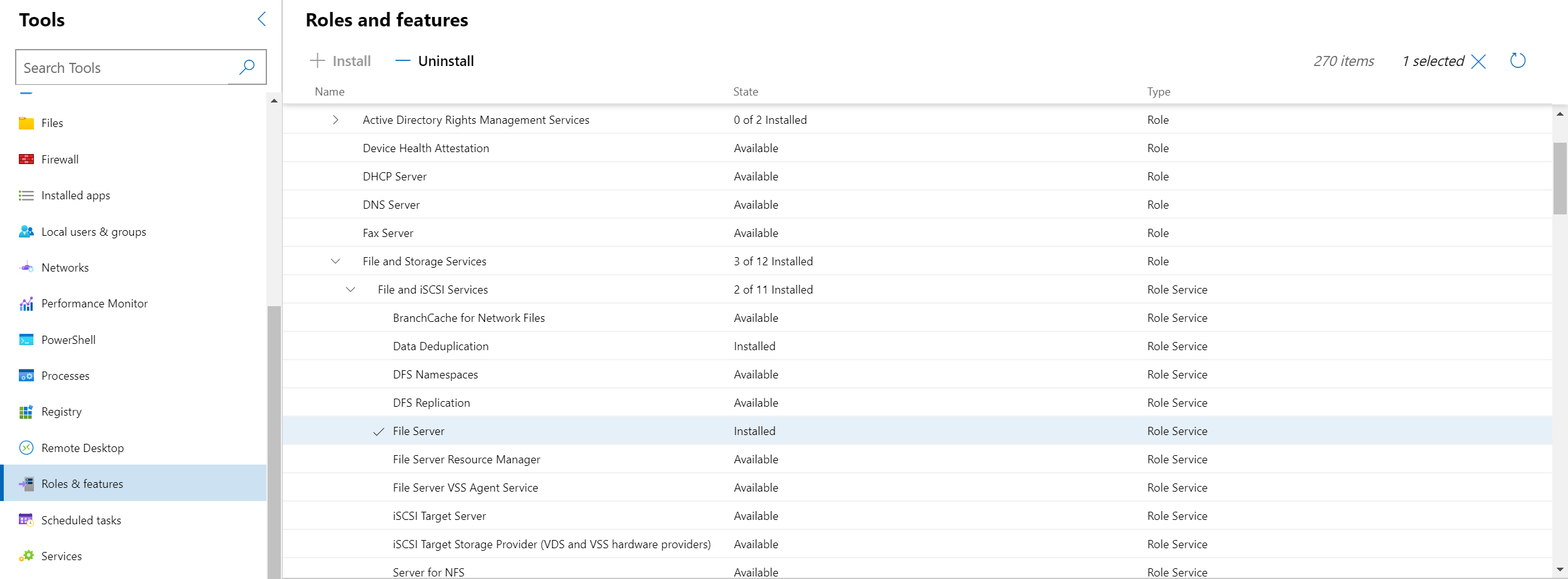
第 4 步:啟用適合 PowerShell 的 Hyper-V Module
要啟用適用於 PowerShell 的 Hyper-V 模組功能:
- 按一下 [工具] 功能表中的 [角色和功能]。
- 在 [角色和功能] 中尋找 [遠端伺服器管理工具],並核取 [角色管理工具] 和 [適用於 PowerShell 的 Hyper-V 模組]:
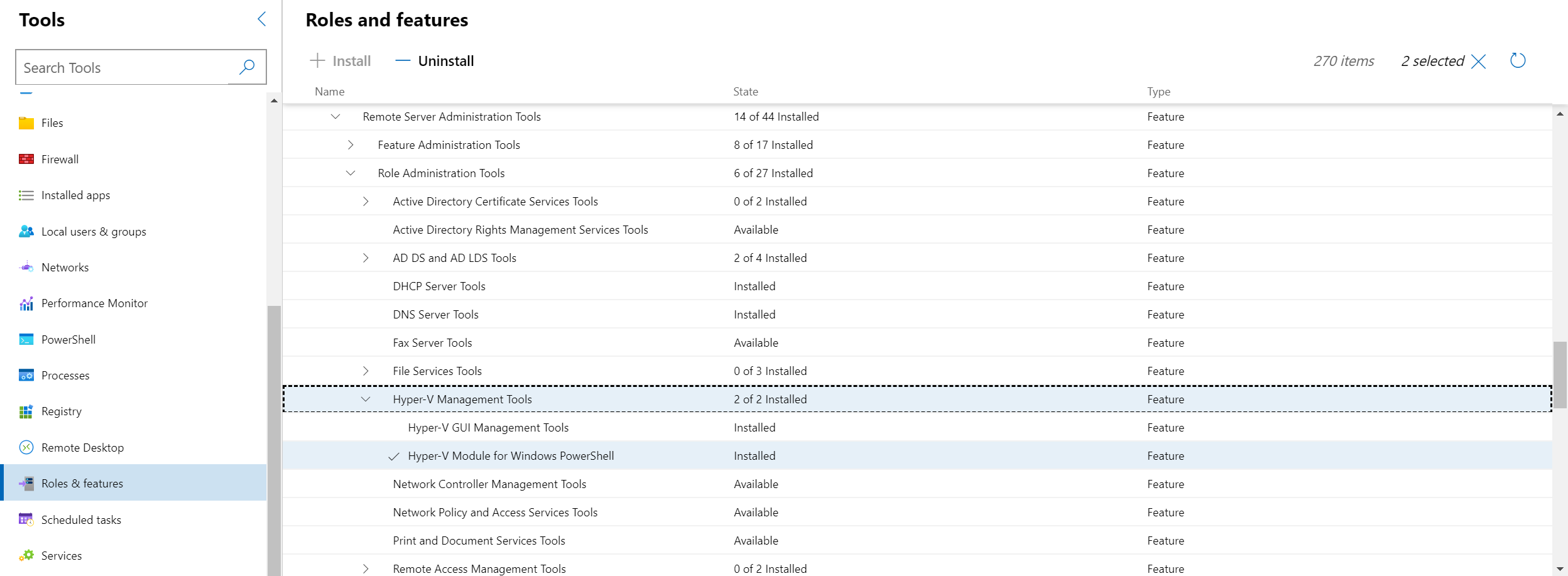
Microsoft Hyper-V Server 2012 R2 現已準備好可以使用 Windows Admin Center 進行管理。
目標伺服器上的連接埠組態
Windows Admin Center 會針對某些檔案複製工作 (例如在遠端伺服器上匯入憑證) 使用 SMB 檔案共用通訊協定。 若要讓這些檔案複製作業成功,遠端伺服器上的防火牆必須允許連接埠 445 的傳入連線。 您可以使用 Windows Admin Center 的防火牆工具,確認「檔案伺服器遠端系統管理 (SMB-In)」的傳入規則已設定為允許此連接埠上的存取。
提示
準備好安裝 Windows Admin Center 了嗎? 立即下載
意見反應
即將登場:在 2024 年,我們將逐步淘汰 GitHub 問題作為內容的意見反應機制,並將它取代為新的意見反應系統。 如需詳細資訊,請參閱:https://aka.ms/ContentUserFeedback。
提交並檢視相關的意見反應